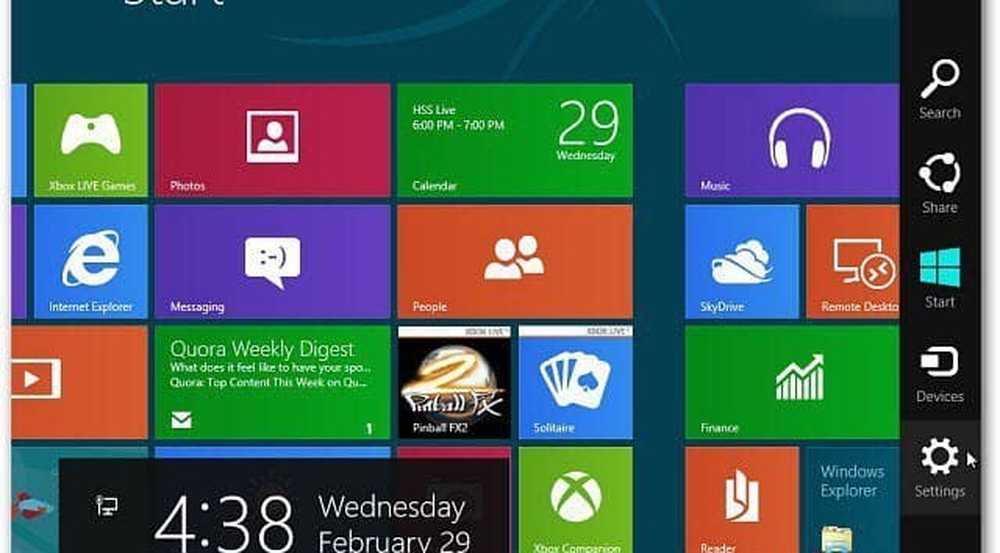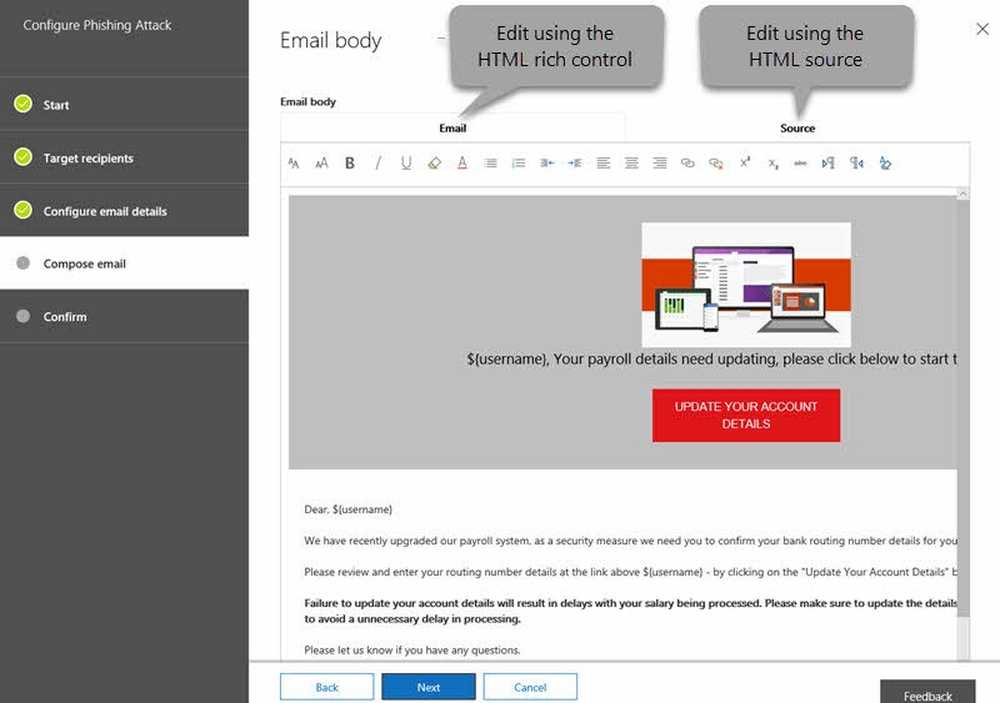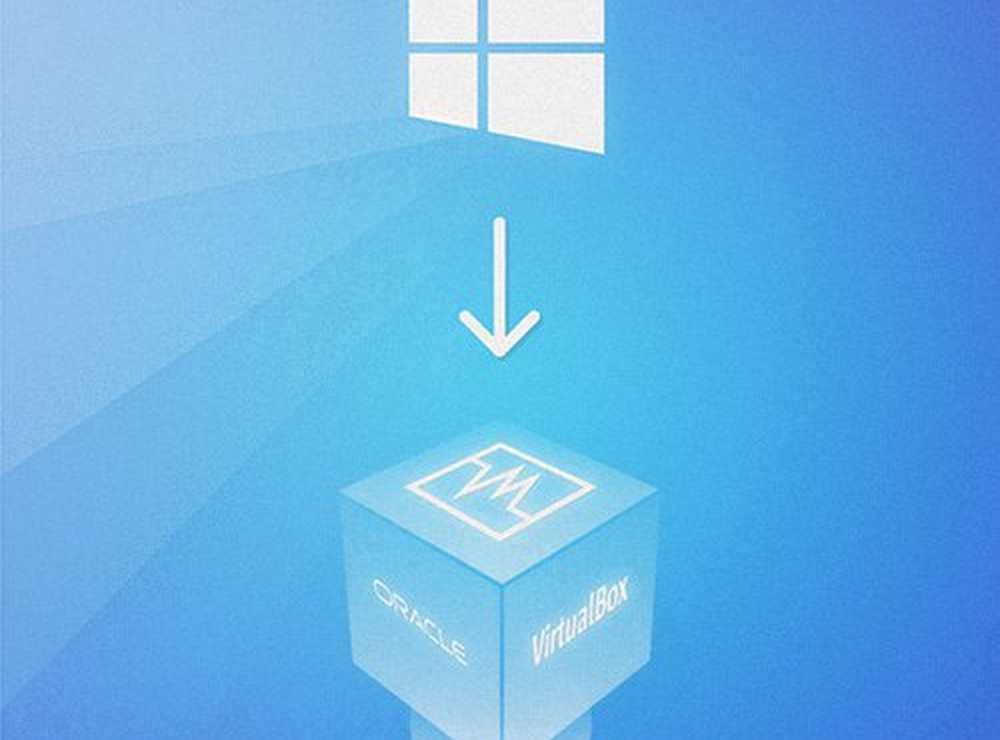Så här installerar du Windows 10 utan ett Microsoft-konto

Finns det ett sätt där användare kan installera Windows 10 utan ett Microsoft-konto och logga in med hjälp av a Lokalt konto det behöver inte Microsoft-kontouppgifter? Visst finns det! Du kan ladda ner och installera Windows 10 med ett lokalt konto. Här är ett sätt att göra det.
Installera Windows 10 med Lokalt konto

Först måste du skapa en startbar USB-enhet. Bootable USB-enheter kan användas på de flesta enheter som används idag, inklusive smala ultrabooks som inte har optiska enheter. Dessutom är de snabbare och låsbara, så att du enkelt kan bära en där du behöver.
Anslut sedan enheten till datorn. När du gör det kommer en rad instruktioner att visas på skärmen. Följ dem i rätt ordning och pausa när systemet frågar dig med följande fråga:Hur du vill konfigurera enheten?
Bland de två alternativen som visas, välj den senare som läser:
Ställ in för personligt bruk
Hit 'Next'.
När en ny Kontosida visas på din datorskärm, hittar du alla inloggningsalternativ som finns listade där.
Bläddra till undersidan av sidan och där, alternativet att logga in med ett lokalt konto ska vara synligt för dig.
Här väljer du "Offline-konto"alternativet att skapa ett lokalt konto i Windows 10.
När du riktar dig till en ny sida som begär en användare att slutföra Windows-inställningen genom att logga in med Microsoft, välj "Nej"alternativet.
När du bekräftar åtgärden ser du ett meddelande längst ned på skärmen och säger "Du håller på att ställa in ett offline-konto. Windows fungerar bättre med Microsoft-konto'. Ignorera anmälan och fortsätt vidare. Tryck på 'Nej' knappen.
Skapa nu ett lokalt konto genom att ange följande uppgifter,
- Namn på användaren som ska använda datorn
- Ett starkt lösenord.